Utilisez l’onglet "Activités" pour échanger avec vos collaborateurs et joindre des documents sur une offre d’emploi
Qui peut utiliser cette fonctionnalité ?
🚀 Les comptes sur la formule Standard et Pro
👩💻 Tous les utilisateurs
Pour travailler plus facilement avec votre équipe de recrutement, vous pouvez consigner des informations sur votre offre d’emploi. Il est par exemple possible de joindre une fiche de poste ou d’échanger sur le salaire du poste avec vos collaborateurs.
Consulter l’historique du recrutement

Dans l'onglet Activités d'une offre, vous pouvez visualiser l'historique des actions liées à votre processus de recrutement, avec les dates et les utilisateurs associés :
- La création du recrutement.
- Le recrutement a été suspendu ou archivé par un utilisateur ou une action programmée.
- Un utilisateur rejoint ou quitte l'équipe de recrutement.
- Un utilisateur diffuse l’offre sur des sites emploi ou ajoute des sites à la diffusion.
- Un utilisateur a changé la visibilité du recrutement en visibilité interne ou restreinte.
Ajouter un commentaire et partager un document
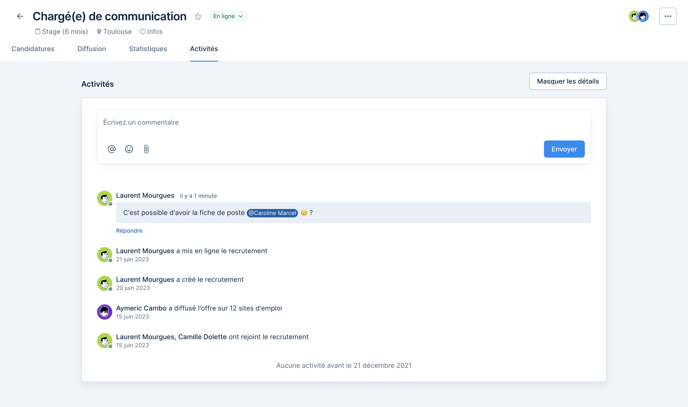
Depuis l’onglet Activités d'un recrutement, vous pouvez réaliser les actions suivantes :
- Rédiger un commentaire : Vous pouvez aussi utiliser les icônes sous la zone de texte pour mentionner un collaborateur ou insérer un émoji. Cliquez sur Envoyer pour publier votre commentaire.
- Répondre à un commentaire existant : Cliquez sur Répondre sous le commentaire auquel vous répondez, puis saisissez votre message. Un fil de discussion sera créé sous le commentaire initial.
- Modifier ou supprimer votre commentaire : Maintenez le curseur de votre souris au-dessus du commentaire que vous souhaitez modifier ou supprimer et cliquez sur l’icône à trois points ••• qui apparaît à droite du commentaire. Attention, la suppression d’un commentaire est une action irréversible.
- Partager des fichiers dans un commentaire : Sélectionnez l’icône pièce jointe
 sous la zone de texte pour télécharger un ou plusieurs fichiers depuis votre ordinateur, puis cliquez sur Envoyer.
sous la zone de texte pour télécharger un ou plusieurs fichiers depuis votre ordinateur, puis cliquez sur Envoyer.
